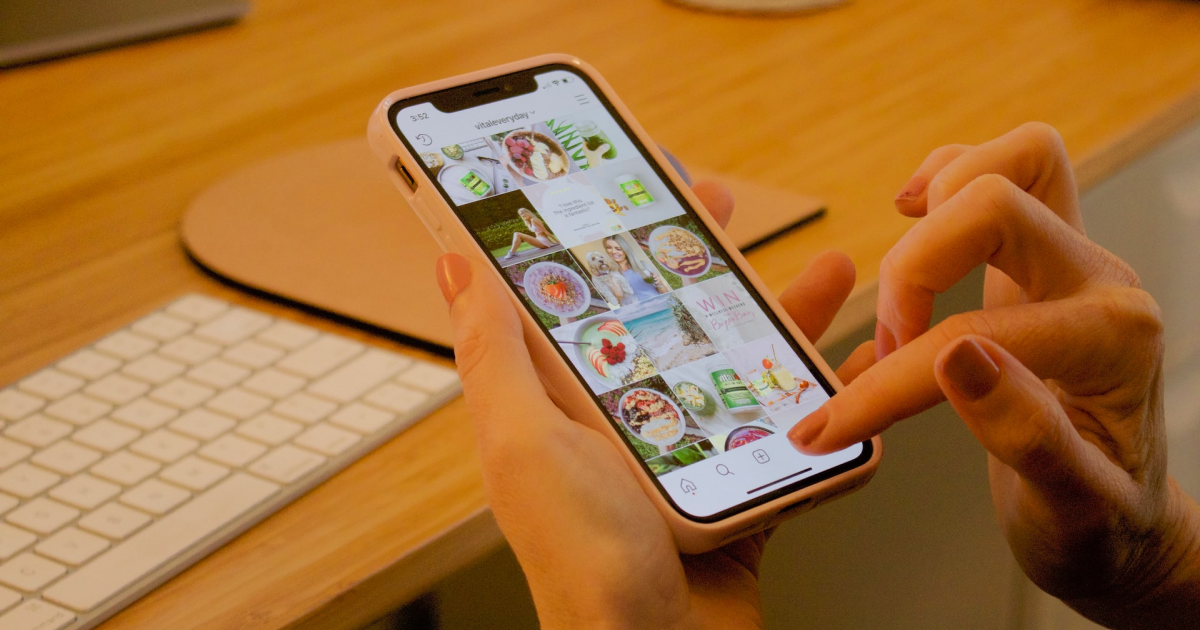
Sejak pertengahan tahun 2022, Instagram meluncurkan fitur baru untuk penggunanya, yaitu sematan postingan. Anda sebagai pengguna Instagram dapat menyematkan/ pin hingga maksimal 3 postingan secara bersamaan. Bagaimana menyematkannya? Simak cara menyematkan postingan di profil instagram Anda.
Sebelum Anda sampai pada tulisan ini, saya jamin sebagian besar pasti sudah tau bagaimana bentuk sematan postingan di sebuah profil Instagram.
Atau jika Anda belum tau, saya beri beberapa contoh seperti di bawah ini. Postingan yang disematkan akan berada di urutan teratas pada gallery feeds di suatu profil Instagram. Jadi, ini akan sangat membantu agar postingan yang Anda sematkan tidak tenggelam ke bawah setiap Anda menunggah postingan baru.
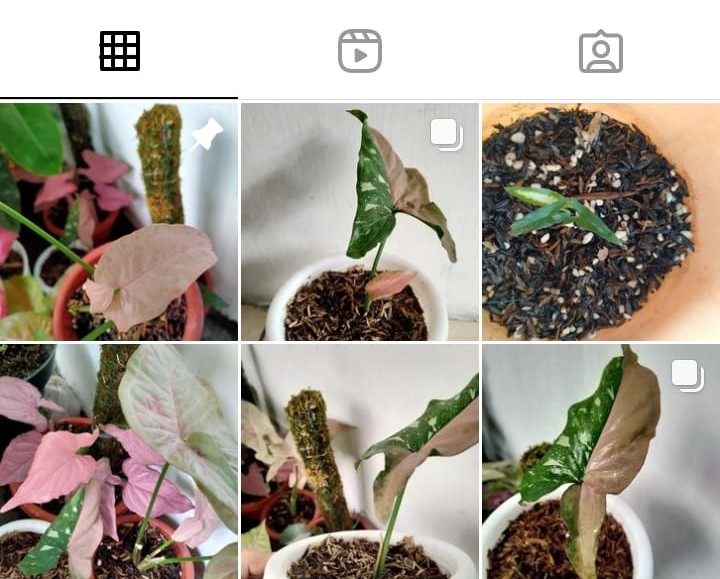
Sebelum menyimak caranya, mari kita bahas beberapa fungsi dan keunggulan fitu sematan di Instagram.Tidak hanya bermanfaat bagi influencer saja.
Baca juga: Kelebihan Instagram untuk Digital Marketing
Fitur ini akan sangat bermanfaat bila Anda ingin menunjukkan beberapa postingan utama Anda kepada pengunjung profil Instagram Anda.
Bagi seller/ penjual online shop, Anda dapat memanfaatkan fitur ini untuk; menunjukkan produk andalan, memperkenalkan produk baru, membuat postingan promo, dll. Intinya supaya pengunjung online shop Anda dapat dengan mudah menemukan info-info tersebut, karena berada di paling atas.
Buka aplikasi Instagram di HP Anda, lalu menuju ke bagian profil. Letaknya ada di bawah layar, pojok kanan. Saya tunjukkan dengan gambar di bawah ini.
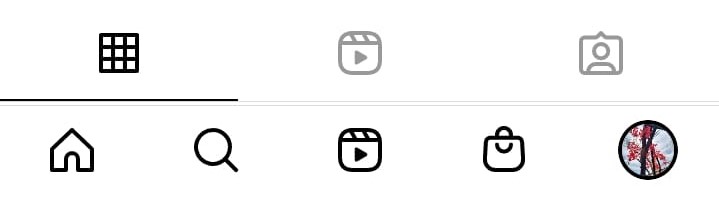
Selanjutnya, Anda bisa memilih postingan yang ingin Anda sematkan. Anda dapat memilih jenis post apapun. Video, foto, bahkan reels juga bisa.
Sebagai contoh, saya memilih salah satu postingan foto di akun Instagram saya.
Buka/ tap foto tersebut, kemudian pilih icon titik tiga vertikal yang ada di sebelah kanan atas foto.
Kemudian, akan ada beberapa pilihan yang muncul, pilih Sematkan ke Profil
Jika Anda ingin menyematkan 2 atau bahkan 3 postingan, Anda bisa melakukannya satu-persatu.
Untuk mempermudah, berikut saya jelaskan dalam bentuk gambar, langkah demi langkah.
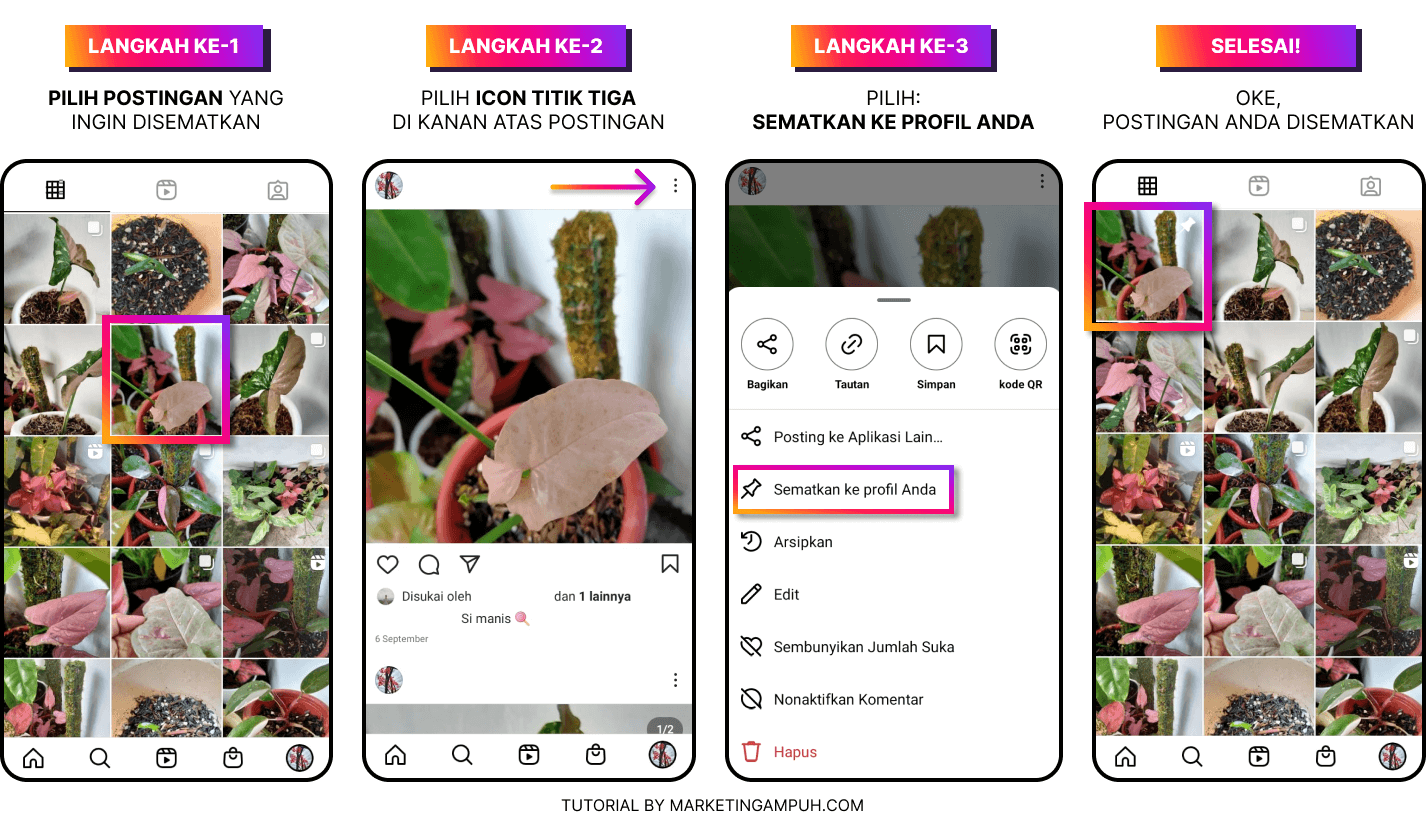
Nah, seperti gambar langkah-langkah di atas, saya telah menyematkan 1 foto.
"Bagaimana jika saya berubah pikiran, dan ingin menghapus sematan foto saya?"
Silakan dihapus dengan cara yang serupa. Pilih kembali foto tersebut, lalu icon titik tiga vertikal, dan pilih Batal Sematkan dari Profil.
"Tapi, apakah foto yang saya hapus dari sematan, akan terhapus juga dari galeri feeds saya?"
Tidak, foto Anda hanya dihapus dari sematan, dan tidak akan mengurangi jumlah postingan Anda.
Kesimpulannya, fitur ini dapat secara bebas Anda gunakan atau tidak gunakan. Tidak perlu khawatir kehilangan postingan Anda, jika Anda menghapusnya dari sematan.
Kepada Anda, terimakasih telah mengunjungi dan membaca tulisan ini. Semoga membantu.